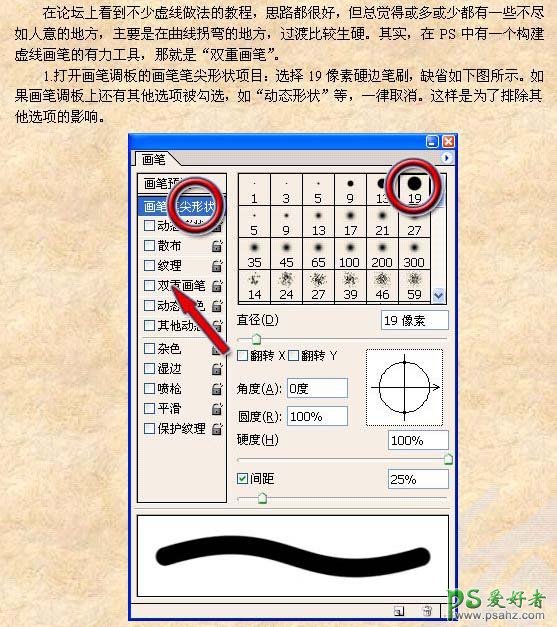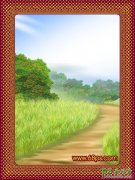当前位置:PS爱好者教程网主页 > PS基础教程 > 教程
PS基础教程:巧用双重画笔工具画出流畅的虚线
时间:2013-01-26 20:36 来源:PS基础教程 作者:PS新手入门学习-技巧 阅读:次
PS新手入门学习-技巧教程,PS基础教程:巧用双重画笔工具画出流畅的虚线,双重画笔的原理:其实我们几乎小时候都玩过这个游戏,那就是把两支笔拿在手里,画出两条线来,只是你那两支笔谁也约束不住谁。在画笔调板中“双重画笔”中的从笔约束“画笔笔尖形状”中的主笔刷。 效果图
1、打开画笔调板,选择画笔笔尖形状项目,选择19像素硬边笔刷,缺省如下图所示。如果画笔调板上还有其他选区被勾选,如动态形状等,一律取消。这样是为了排除其他选项的影响。
最新教程
推荐教程